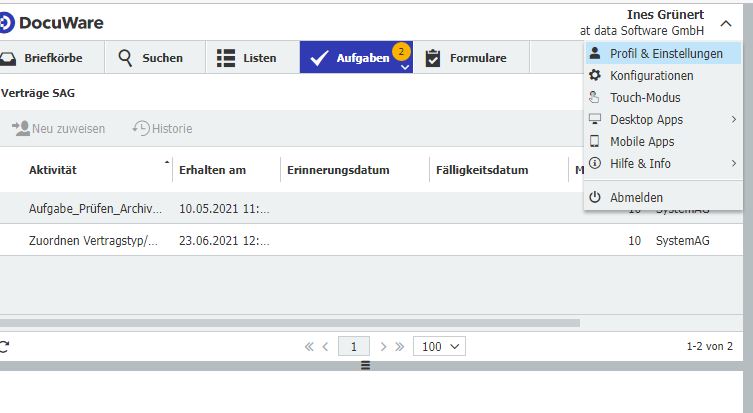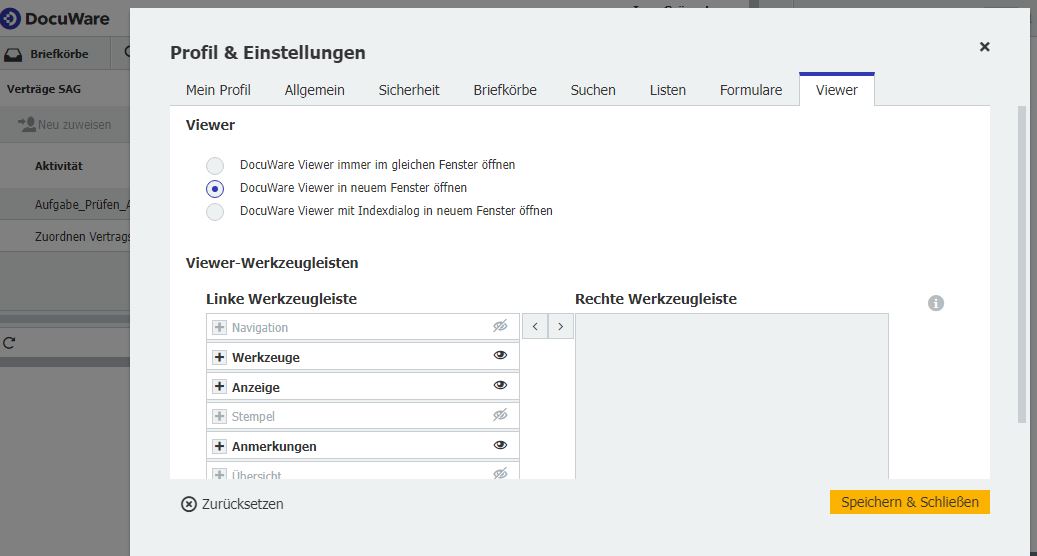Tipp DocuWare: Mehr Übersicht auf zwei Monitoren
Sie möchten für Listen und Aufgaben in DocuWare die volle Bildschirmbreite nutzen? Koppeln Sie den Viewer einfach vom Arbeitsbereich ab und öffnen Sie das Dokument in einem zweiten Fenster und Monitor. Hier erfahren Sie, wie Sie die praktische Einstellung vornehmen.
Viele Arbeitsplätze sind mittlerweile mit zwei Bildschirmen ausgestattet. Das erleichtert den Überblick bei verschiedenen Auswertungen und schafft die Möglichkeit, mehr Detail und Programme gleichzeitig im Blick zu haben. Auch Ihr DocuWare Client lässt sich für mehr Komfort und Übersicht auf zwei Fenster aufteilen.
So müssen nicht umständlich scrollen oder den Arbeitsbereich breiter ziehen – und dabei das im Viewer angezeigte Dokument auf Unleserlichkeit minimieren. Sie können über die Einstellung Viewer im neuen Fenster öffnen den Arbeitsbereich in voller Breite anzeigen. Das abgekoppelte Dokument im Viewer ziehen Sie dann idealerweise in Ihren zweiten Monitor.
So trennen Sie Viewer und Arbeitsbereich
Öffnen Sie das DocuWare Hauptmenü (Klick auf Ihren Benutzernamen) und dann Profil & Einstellungen.
Gehen Sie zu Viewer und aktivieren Sie DocuWare Viewer in neuem Fenster öffnen.
Sobald Sie Ihre Einstellung Speichern & Schließen, stellt Sich Ihr DocuWare Client um: Arbeitsbereich und Viewer werden nun jeweils in eigenen Fenstern angezeigt, die Sie nach Belieben auf Ihren Bildschirmen positionieren und in der Größe anpassen können. DocuWare merkt sich Ihre Einstellungen, so dass Sie beim nächsten Öffnen von DocuWare gleich optimal weiterarbeiten können.
Außerdem haben Sie die Möglichkeit, gemeinsam mit dem Viewer auch den Indexdialog vom Arbeitsbereich zu entkoppeln. Probieren Sie diese Funktion aus, um zum Beispiel während der Ablage eines Dokuments Briefkorb und Ablagedialog parallel im Blick zu behalten.
Haben Sie Fragen? Dann können Sie sich jederzeit an unsere Hotline wenden: